휴대폰 갤럭시 스크롤 캡쳐하는 방법 (전체 화면 길게 스크린샷)
휴대폰을 사용하다 보면 화면을 캡쳐하는 경우가 많습니다. 심지어 한 장의 사진이 한 번에 담게끔 전체 화면을 캡쳐해야 하는 경우도 있습니다. 일반적으로 캡쳐하는 방법은 휴대폰 측면에 위치한 전원 버튼과 음량 아래 버튼을 동시에 누르는 방법과 캡쳐할 부분을 손으로 밀어서 캡쳐하는 방법이 있습니다. 하지만 이런 방법들은 전체 화면이 아닌 부분 화면만 캡쳐되기 때문에 나눠서 캡쳐해야 하는데요. 그렇다고 나눠서 캡쳐하기에는 스크린 샷 양이 많아질 수 있습니다. 다행히 삼성 갤럭시에는 전체 화면을 한 번에 캡쳐할 수 있는 기능이 있으며 원하는 캡쳐 영역까지 스크린샷이 가능합니다. 반면에 갤럭시 기능에서뿐만 아니라 네이버 앱 기능에도 전체 화면을 캡쳐할 수 있는 기능이 있는데요. 단, 네이버 앱 기능으로 사용하시려면 먼저 네이버 앱을 설치하신 후 로그인을 하셔야 합니다. 방법은 쉬우므로 오늘은 휴대폰 갤럭시 스크롤 캡쳐하는 방법에 대해서 소개해보도록 하겠습니다.
목차
갤럭시 기능에서 스크롤 캡쳐 방법

1. 설정 앱을 클릭합니다.
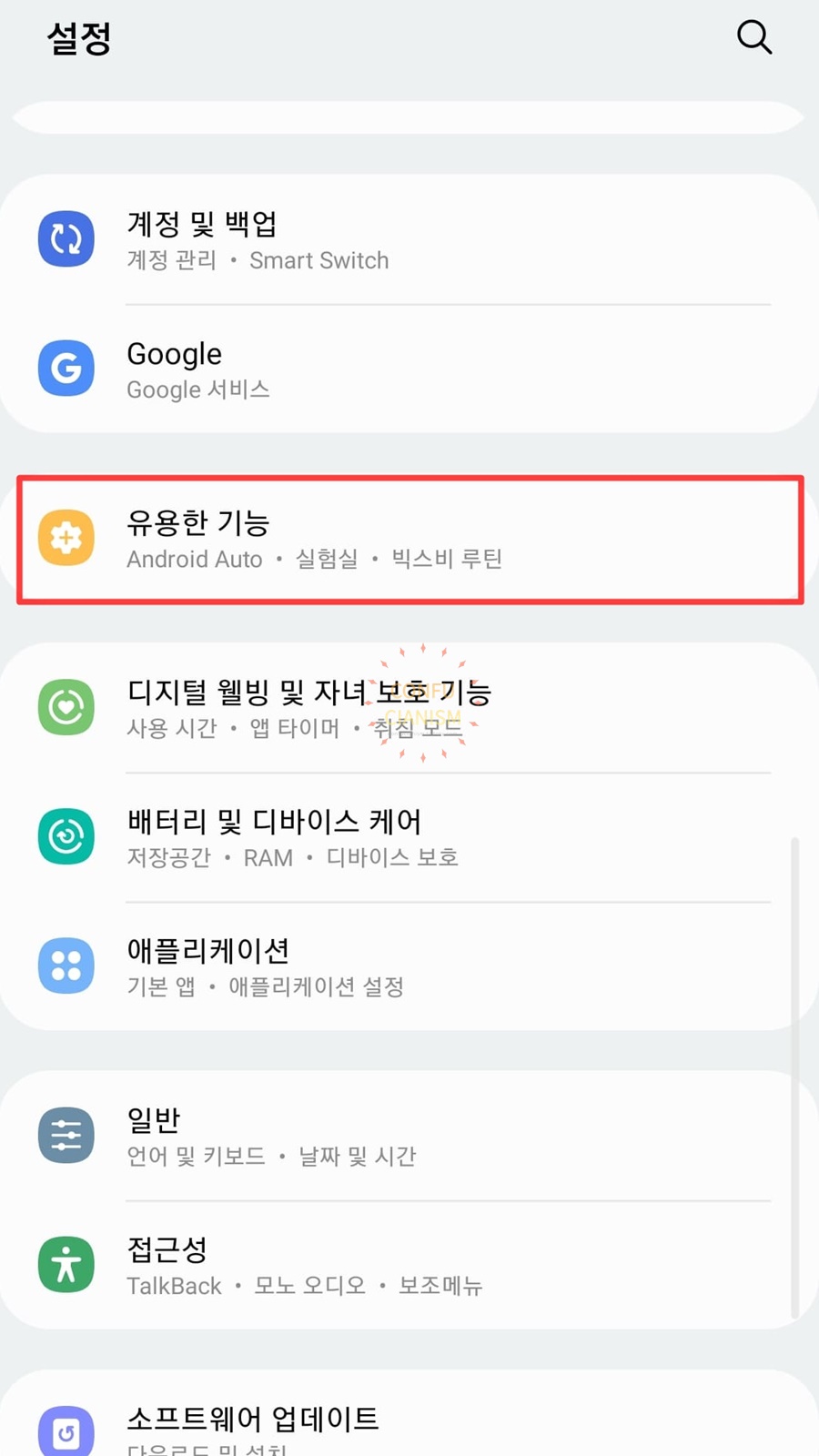
2. 유용한 기능을 클릭합니다.

3. 화면 캡처 및 화면 녹화를 클릭합니다.


4. 캡처 후에 툴바 표시 버튼을 클릭하여 활성화합니다.

5. 캡쳐할 페이지를 실행합니다.
6. 휴대폰 측면에 위치한 전원 버튼과 음량 아래 버튼을 누릅니다.
7. 하단에 캡쳐 툴바가 생성되며 아래쪽 버튼을 계속 클릭합니다.
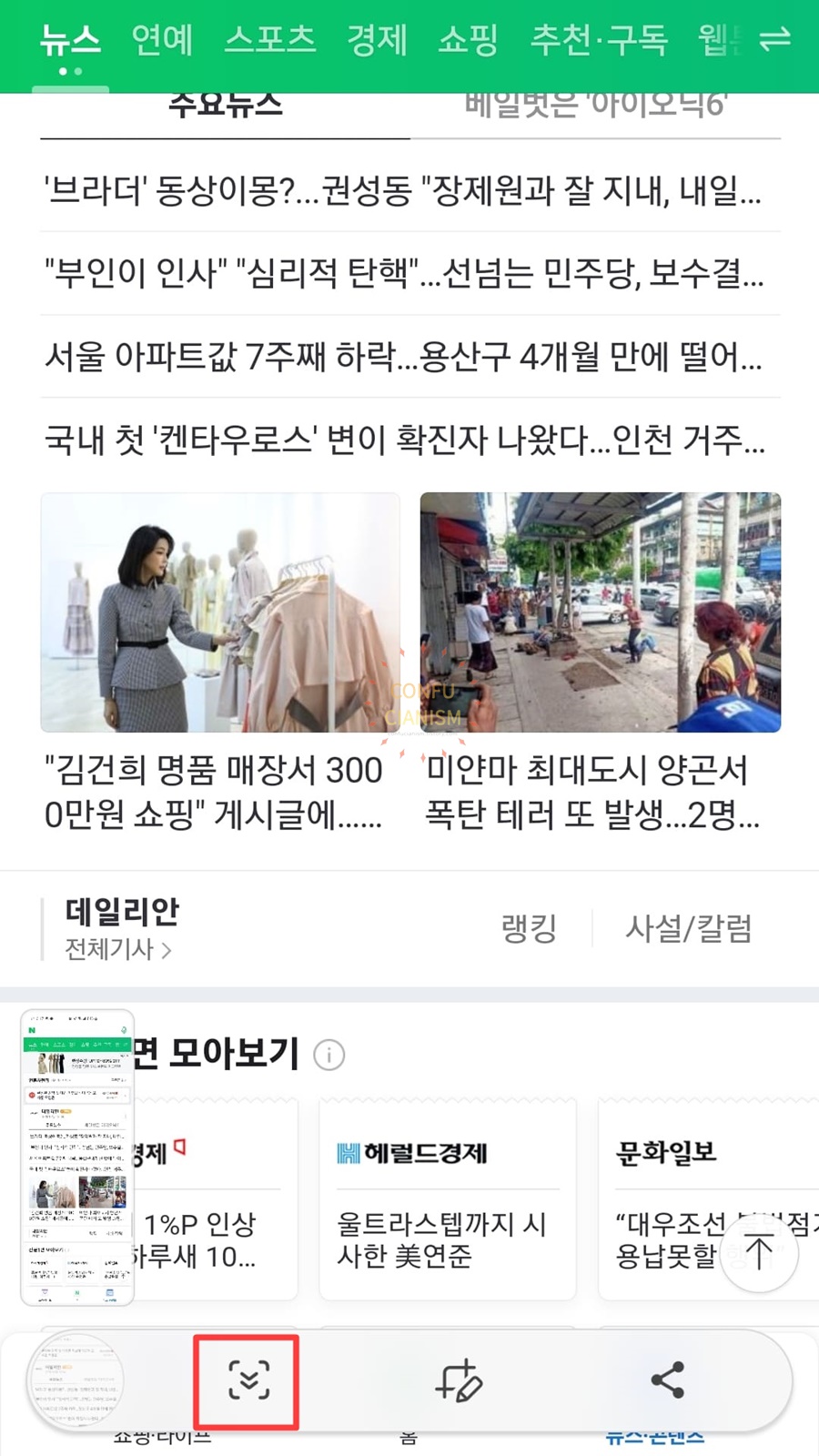
8. 원하는 캡쳐 영역까지 지정합니다.

9. 좌측 하단에 캡쳐한 미리보기를 클릭합니다.
10. 캡쳐한 영역을 확인하실 수 있습니다.
네이버 앱 기능에서 스크롤 캡쳐 방법

1. 네이버 앱을 실행합니다.

2. 캡쳐할 화면을 실행합니다.
3. 우측 하단에 점 세개를 클릭합니다.

4. 화면 캡처를 클릭합니다.

5. 전체 화면 캡처를 클릭합니다.

6. 전체 화면 캡처 화면이 보이며 우측 상단에 있는 체크 표시를 클릭합니다.





